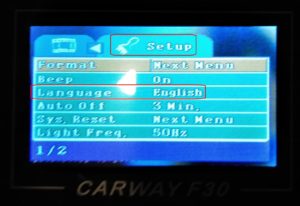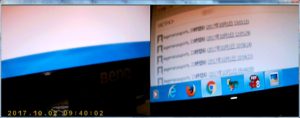TOMTOP.com様より弊社の商品を何かレビューしてみないかと言うご依頼が有り面白うそうな2つカメラを搭載し後ろと前や横と横120度カメラの方向を変えて撮影できるドライブレコーダー「CAR WAY F30 Dual Lens Car Driving Recorder 2.7" HD Car DVR Dash Camcorder」が気になったのでお譲り頂いてレビューさせて頂きました。
F30ドラレコの大きな特徴 記事をお読みになる前に
記事をご覧になる前にF30ドラレコは2カメラだが2分割動画録画方式です。BLUE PUPILEドラレコの様な2つの動画を撮影する方式とは異なります。
https://sport-car.akakagemaru.info/car-accessory/post-20046/
このように2つのカメラの映像が一つのAVIファイルに作成される。
1カメラ動画録画に切り替える事も可能。
激安ドラレコ F30 2.7"HD DVR ダッシュ
入手先はTomtop.comと言う通販サイトで、日本語でショッピング可能。掲載URLはアフィリエイトではありませんので念の為。記事を御覧頂いて気に入られたらお試しください。
メーカー様よりクーポンコード頂いてますクーポンコード:KK4106
ドラレコ F30 2.7"HD DVR ダッシュの販売ページ
https://www.tomtop.com/jp/p-k4106.html?aid=C8879
F30 2.7"HD DVR ダッシュの特徴
・言語 メニュー操作日本語設定有り(デフォルト英語メニュー)
・2カメラによる同時録画(左右いずれかのカメラによるシングル撮影モード有り対応解像度はビデオの解像度: 1280x480 / 640x240 手動設定変更必要。)
・録画記録デバイスはマイクロSDカード32GBまで対応(別売り)
・動画記録単位 デフォルト2分
・カメラマウントキット付属
・液晶2.7インチ標準装備
・電源アクセサリーまたはシガーソケット電源付属(マイクロUSB)
・映像記録フォーマットAVI形式
CAR WAY F30 本体
付属品と右側にカメラ本体。
カメラ、運転席側から見た右側にミニUSB電源ソケット
カメラ裏側に吸盤式マウントを取り付けるソケットがある。
左右のカメラは前と横と後ろに回る。
好きな方向に向けて動画をさせつえいさせる事ができる。
マイクロSDカードスロットは本体の上にある。
吸盤式カメラマウントは前後方向にしか角度を調節する事ができない。
CAR WAY F30 ドライブレコーダー映像サンプル
デフォルトの5M画質設定です。カメラの向きは左側は後ろ、右側は前を撮影させている。
F30ドライブレコーダー 設定説明
F30ドライブレコーダー必要最低限の操作設定を掲載させて頂きます。
録画停止・開始ボタン
録画している時は左下の青いLEDランプが点滅します、録画を停止している時は青いLEDランプが点灯している状態。
シガーソケット電源に繋いでいると通常エンジンスタートと同時に録画がスタートしますが、メニュー操作する時はドライブレコーダー録画を停止しないとメニューを表示できない。
メニューを表示して設定変更する場合はREC/OKボタンを押して録画を停止して下さい。
メニューには3モードある、ドライブレコーダーの設定変更はビデオモードメニューを表示には
メニューを表示するには録画を停止している状態で左下「MUNE/MODE」ボタンを押します。
ドライブレコーダーの設定を変更するには
メニューを起動するとドライブレコーダーの設定メニューが表示されるのですが、メニュー表示の時に「MODE」側のボタンを押すとカメラと再生モードに切り替わってしまいます。
ドライブレコーダーの設定を変更する時は、画面左上のアイコンがビデオになっている事を確認下さい。
ビデオアイコン(ドライブレコーダーの設定画面)
カメラアイコン(デジカメモードの設定画面)
再生アイコン(撮影した動画や写真を液晶で閲覧できるメニュー)
日本語メニューへ変更するには
ビデオアイコンが表示されている状態で「MUNE」ボタンを押します。
VIDEOメニュータブが表示されるので、もう一度「MUNE」ボタンを押し「SETUP」メニューに切り替えます。
「Setup」メニューに切り替わったら右下の左右の矢印ボタンを押して「Language」まで移動し、右下の「REC/OK」ボタンを押します。
言語選択画面に切り替わるので右下の左右矢印ボタンで「日本語」まで移動し右下の「REC/OK」ボタンを押すと日本語メニューに切り替わります。
日時の設定方法(GPS機能が無いので手動で設定する必要がある)
言語を日本語に切り替えたら「設定」(Setup)と言う表示に切り替わります。そのまま左右の矢印ボタンで下の方へ移動すると「日付設定」があるので選択して「REC/OK」→「オフ/設定」メニューが表示されるので左右の矢印ボタンで「設定」を選択し「REC/OK」
「REC/OK」を一回押すと年、月、日をそれぞれ左右の矢印ボタンで変更できます。
次に時間、分、秒を同様に設定します。
撮影カメラモード設定
デュアルカメラ撮影をやめたい場合やデュアルカメラに録画に切り替える事ができる。
設定メニューの「映像」から左右の矢印キーを押して「REC MODE」へ移動し「REC/OK」を押す。
次のドライブレコードモードが表示されますので好みの録画モードへと変更できる。
・CAM 1 右側のカメラのみ録画
・CAM 2 左側のカメラのみ録画
・CAM 1+2 2つのカメラで録画右側が右側レイアウト映像
・CAM 2+1 2つのカメラで録画左側が右側レイアウト映像
ドライブレコーダー画像解像度変更設定
ドライブレコーダーに保存する動画の画像サイズを変更できるメニューは「映像」メニューの「画像サイズ」から変更できます。
VGAとD1とHD。
VGAが一番最小画質。シングルカメラだと640*480
D1が中間サイズ画質。シングルカメラだと720*480
HDは高画質。シングルカメラだと1024*768
デュアル録画モードだと横長の動画になります。
サンプル
パソコンに繋いだケーブルが短くてパソコンの前でサンプル画質を撮影しました。ご了承願います。
VGA画像
D1画像
HD画像